Cómo solucionar la espera de este error de mensaje en WhatsApp
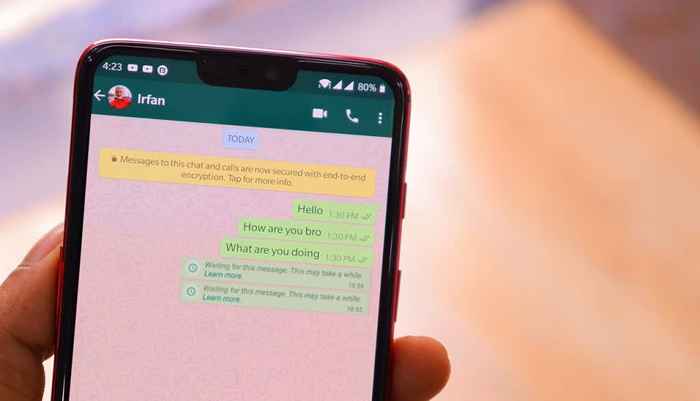
- 2361
- 256
- Mario Gollum
Este tutorial explica por qué los textos de WhatsApp muestran "esperando este mensaje" y cuatro formas de revelar el contenido detrás del error.
Antes de comenzar a solucionar problemas, asegúrese de que su conexión a Internet funcione correctamente. Visite una página web o verifique si puede enviar mensajes de WhatsApp a sus contactos. Cambie a una conexión Wi-Fi si su conexión de datos celulares o móviles es lenta. Si su conexión Wi-Fi es el problema, comuníquese con su proveedor de Internet o use datos celulares.
Tabla de contenido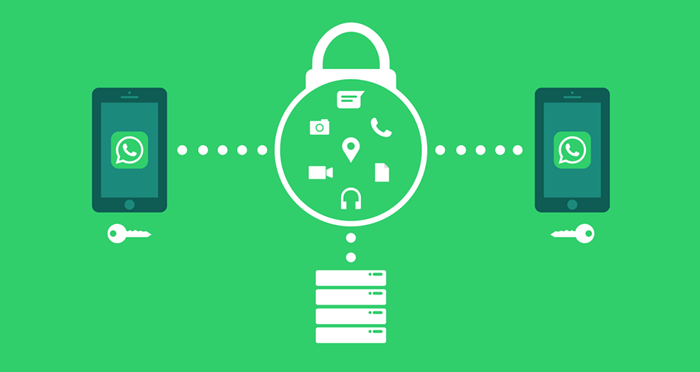
En su lugar, WhatsApp muestra "esperando este mensaje. Esto puede tardar un rato."" Esperando este mensaje. Verifique su teléfono ”es otra variante del error.
Está recibiendo este error porque WhatsApp aún no tiene que cifrar el mensaje en el extremo del remitente o porque hay un problema que descifra el mensaje enviado por la otra parte. Destacamos otras causas posibles del error en la siguiente sección.
¿Qué causa el error de "esperar estos mensajes"??
Varias cosas pueden desencadenar este mensaje.
- Si la fuerza del remitente cierra WhatsApp antes de que la aplicación cifre el mensaje, puede ver este mensaje de error.
- Puede obtener este error si usted (o el remitente) está ejecutando versiones obsoletas o diferentes de WhatsApp.
- Además, puede obtener este error si usted o el remitente cambió recientemente los teléfonos o eliminó y reinstalaron WhatsApp.
- El tiempo de inactividad del servidor es otro factor que podría interrumpir el proceso de cifrado de mensajes de WhatsApp.
Cómo arreglar "esperar este mensaje" en Android e iOS

No hay forma de "arreglar" este mensaje de error porque no hay nada roto en su teléfono o el teléfono del remitente. Entonces no es un error per se. En cambio, WhatsApp le dice que hay un retraso temporal en cifrar o descifrar el mensaje en cualquier dispositivo.
Le mostraremos cuatro formas de acelerar el cifrado de extremo a extremo para que pueda ver el texto oculto detrás del marcador de posición "Esperando este mensaje".
1. Espera
Como se mencionó anteriormente, WhatsApp puede mostrar este error si el remitente force WhatsApp. Por lo tanto, es posible que tenga que esperar hasta que la persona vuelva a abrir WhatsApp en su dispositivo para ver el mensaje oculto. Si es urgente, comuníquese con el remitente a través de llamadas alternativas de teléfonos, SMS, iMessage, etc.-y pídales que abran whatsapp.
2. Verifique el estado del servidor de WhatsApp
El motor de cifrado de WhatsApp puede funcionar mal si algunas partes del servidor de mensajero instantáneo están experimentando una interrupción. Si nada cambia mientras espera, verifique el estado de los servidores de WhatsApp en plataformas de monitoreo del sitio como Downdetector o iSitDownightNow.

Si estos sitios web informan un tiempo de inactividad del servidor, es posible que deba esperar un poco más hasta que WhatsApp solucione el problema.
3. Actualizar whatsapp
Puede recibir este mensaje de error si usted y el remitente están utilizando diferentes versiones de WhatsApp en sus dispositivos. También podría deberse a un error en las versiones de WhatsApp que ambos están usando.
Abra la App Store de su dispositivo y asegúrese de tener la última versión de WhatsApp.
Si está utilizando un dispositivo Android, diríjase a la página de WhatsApp en Google Play Store y toque Actualizar.
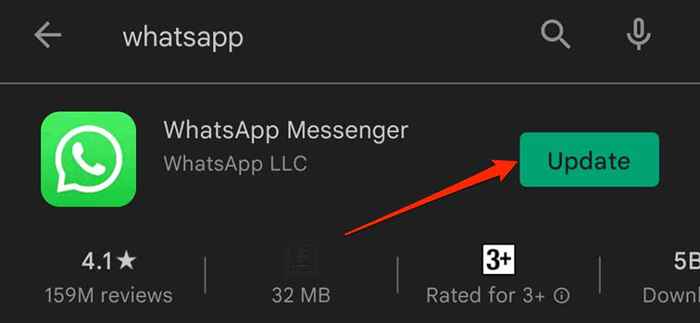
Para los usuarios de iPhone, busque whatsapp en la tienda de aplicaciones y toque Actualizar En la página de información de la aplicación.
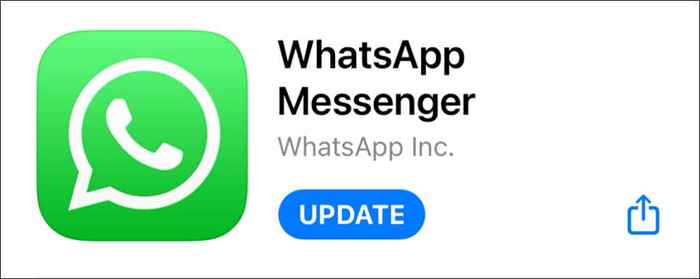
Si está utilizando la última versión de WhatsApp y el problema persiste, solicite al remitente que actualice WhatsApp en su dispositivo.
4. Reinstalar o borrar los datos de WhatsApp
Si recibe este error en diferentes textos en múltiples conversaciones, es probable que haya un problema con WhatsApp en su dispositivo. Sin embargo, antes de reinstalar WhatsApp, asegúrese de que usted y el remitente estén ejecutando la última versión de WhatsApp.
Eliminar whatsapp o desinstalar la aplicación borrará los chats de datos y los archivos multimedia de la aplicación. Por lo tanto, asegúrese de hacer una copia de seguridad de los datos de WhatsApp en Google Drive o iCloud antes de eliminar la aplicación.
Borrar datos de WhatsApp en iOS
Después de hacer una copia de seguridad de sus chats, presione y sostenga el Icono de whatsapp en la pantalla de inicio de su iPhone y toque Eliminar aplicaciones. Grifo Eliminar la aplicación en la solicitud de confirmación para continuar.
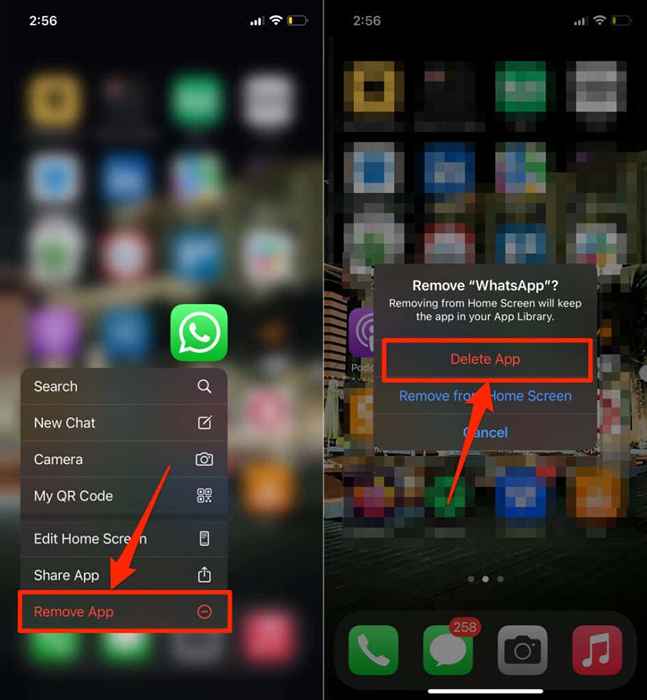
Alternativamente, presione WhatsApp en la biblioteca de aplicaciones, toque Eliminar la aplicación, y tocar Borrar en el aviso.
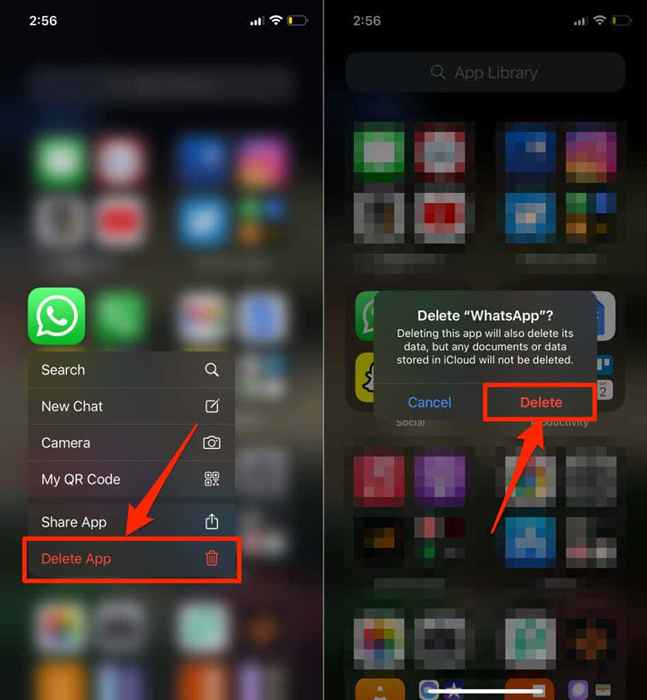
Espere un minuto y reinstale WhatsApp de la App Store. Toque este enlace o abra la App Store, busque WhatsApp y vuelva a descargar la aplicación.
Borrar datos de WhatsApp en Android
En los teléfonos Android, puede borrar los datos de WhatsApp del menú Configuración en lugar de desinstalar la aplicación.
- Prensado durante mucho tiempo el Icono de whatsapp y toca el icono de información.
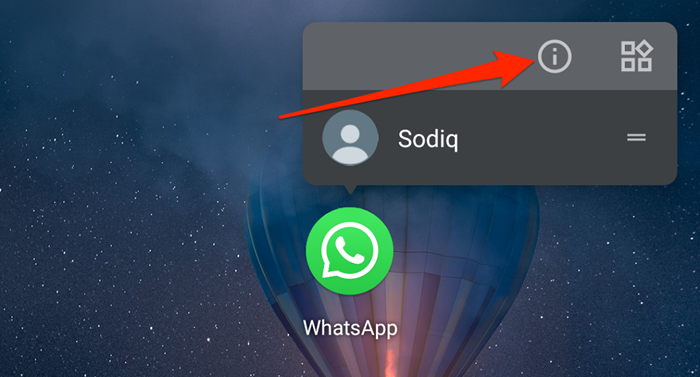
Alternativamente, ve a Ajustes > Notificaciones de aplicación > Informacion de la applicacion (o Ver todas las aplicaciones) y tocar Whatsapp.

- Seleccionar Almacenamiento y caché.
- Toque en el Almacenaje vacío icono y seleccionar DE ACUERDO En el aviso de confirmación.
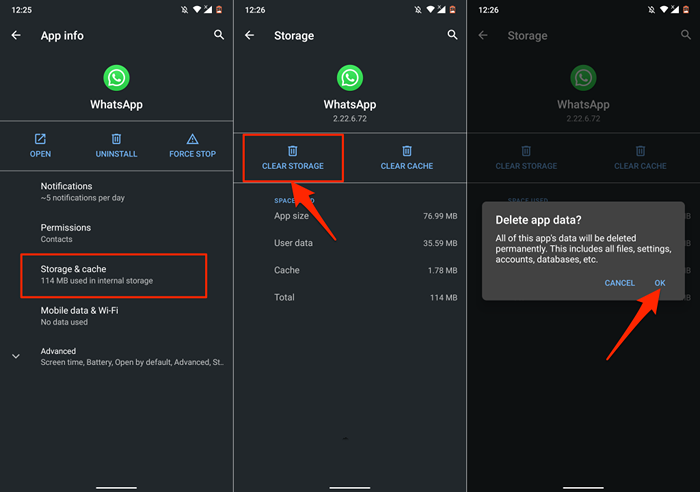
Que desbloqueará su cuenta de WhatsApp de la aplicación y eliminará todas sus conversaciones. A continuación, vuelva a abrir WhatsApp, agregue y verifique su número de teléfono y restaure su copia de seguridad de chat. Después, verifique si puede ver el texto oculto detrás del "Esperando este mensaje."Marcador de posición.
Contacto con el soporte de WhatsApp
Antes de llegar al soporte de WhatsApp, convence al remitente para que pruebe estas soluciones de solución de problemas en sus dispositivos. Mejor aún, pídales que reenvíen el texto. Finalmente, comuníquese con el soporte de WhatsApp si WhatsApp sigue mostrando el mensaje de error en su dispositivo.
- « ¿Cuál es la aplicación de enlace del teléfono de Microsoft para Windows??
- Cómo encontrar el modelo de su computadora en Windows »

